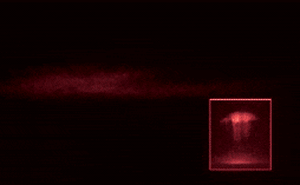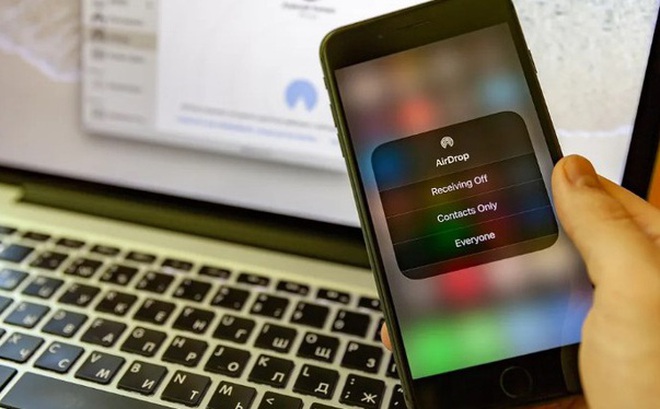
AirDrop là một cách thuận tiện để chuyển tệp giữa máy Mac, iPhone và iPad của bạn. Tuy nhiên, tính năng này không phải lúc nào cũng hoạt động. Trong bài viết này, chúng ta sẽ xem xét các sự cố phổ biến nhất và cách khắc phục chúng.
Sự cố với WiFi và Bluetooth
Vì AirDrop hoạt động thông qua Bluetooth và WiFi, đây cũng là nơi gây ra lỗi phổ biến nhất. Do đó, hãy kiểm tra những điều sau trước tiên:
Tắt và bật lại Bluetooth và WiFi trên iPhone hoặc iPad. Để thực hiện việc này, hãy mở trung tâm điều khiển và nhấn vào các biểu tượng tương ứng. Ngoài ra, bạn có thể chỉ cần bật và tắt chế độ máy bay trên iPhone của mình.
AirDrop không hoạt động trên iPhone và iPad
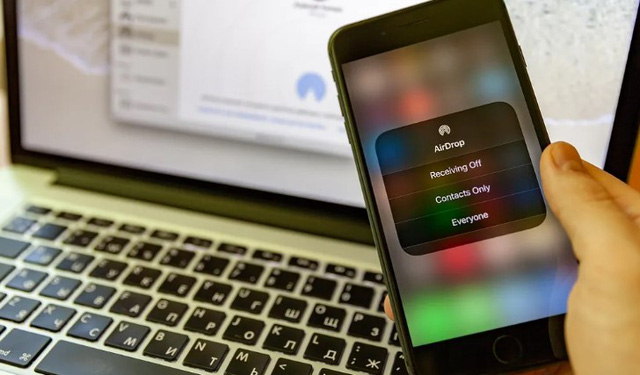
Vì AirDrop đã được bật theo mặc định trên các thiết bị iOS kể từ iOS 11 (miễn là WiFi cũng được bật), khi tính năng này không hoạt động, bạn thử kiểm tra theo các bước sau:
1. Kiểm tra xem AirDrop đã được bật chưa
Có một số cách để bật AirDrop trên thiết bị iOS:
Kéo Trung tâm điều khiển xuống và nhấn và giữ ở giữa khu vực nơi bạn nhìn thấy các biểu trưng cho Chế độ trên máy bay, WiFi và Bluetooth. Sau đó nhấp vào AirDrop.
Hoặc mở Cài đặt> Chung> AirDrop và chọn trong số các tùy chọn: "Nhận từ", "Chỉ dành cho danh bạ", "Dành cho mọi người".
Tuy nhiên, nếu người muốn gửi cho bạn thứ gì đó qua AirDrop không thể nhìn thấy bạn - hoặc bạn không thể thấy iPhone của người bạn muốn gửi thứ gì đó qua AirDrop - có thể hữu ích khi thay đổi cài đặt thành "Dành cho mọi người".
2. Khởi động lại iPhone của bạn
Nếu AirDrop vẫn không hoạt động, hãy khởi động lại iPhone của bạn. Làm thế nào bạn làm điều này phụ thuộc vào mẫu điện thoại bạn đang dùng. Trong trường hợp iPhone có nút Home, hãy nhấn và giữ nút Nguồn. Trong trường hợp iPhone và iPad không có nút màn hình chính, trước tiên bạn cần nhấn các nút điều khiển âm lượng, sau đó nhấn và giữ nút nguồn.
3. Cập nhật phần mềm
Có thể lỗi phần mềm là nguyên nhân của sự cố nhưng Apple đã khắc phục nó thông qua bản cập nhật. Vì lý do này, bạn nên kiểm tra xem phần mềm của mình có được cập nhật hay không.
Để làm như vậy, hãy nhấn vào Cài đặt> Chung> Cập nhật phần mềm trên thiết bị iOS của bạn.
AirDrop không hoạt động: Các lý do khác
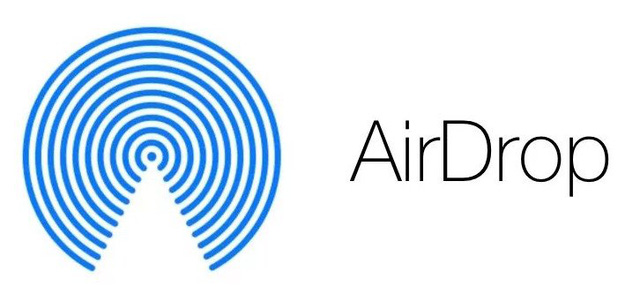
Nếu máy Mac, iPhone hoặc iPad của bạn hoặc thiết bị bạn muốn gửi nội dung nào đó vẫn không hiển thị, không thể tìm thấy, không chấp nhận hoặc không nhận được tệp hoặc quá trình truyền tệp AirDrop bị hủy ngay cả sau khi làm theo các bước ở trên, nó có thể là do những lý do sau:
Thiết bị chưa được mở khóa
Nếu iPhone bạn đang cố gắng gửi đến chưa được mở khóa, thiết bị bạn đang cố gắng AirDrop sẽ không nhìn thấy nó. Vì vậy, hãy đảm bảo rằng tất cả các thiết bị bạn đang sử dụng đều đã được mở khóa.
WiFi không khả dụng
Nếu kết nối Internet của máy Mac của bạn được chia sẻ với các thiết bị khác, thì ăng-ten Wi-Fi của bạn sẽ không khả dụng cho AirDrop. Bạn sẽ cần dừng chia sẻ qua Tùy chọn hệ thống> Chia sẻ và tắt chia sẻ Internet. Tương tự, nếu bạn đã tạo một điểm phát sóng với iPhone của mình. Ngoài ra, hãy đảm bảo rằng Chế độ trên máy bay không được bật.
Sự cố với Bluetooth
Ngoài ra, kết nối Bluetooth của bạn có thể là thủ phạm. Trong trường hợp này, bạn có thể thử ngắt kết nối tất cả các thiết bị Bluetooth khác để xem điều này có tạo ra sự khác biệt hay không. Nếu bạn có một thiết bị Bluetooth khác, bạn có thể thử kết nối thiết bị đó. Bằng cách này, bạn sẽ có thể xác định xem Bluetooth có vấn đề hay không.
Nhiễu từ các thiết bị khác
Không chỉ thiết bị Bluetooth có thể gây ra sự cố. Có tất cả các loại thiết bị trong nhà của chúng tôi có thể gây nhiễu kết nối mạng của chúng tôi, từ lò vi sóng đến màn hình trẻ em. Vì vậy, nếu bạn đang cố gắng AirDrop một cái gì đó trong khi lò vi sóng đang bật, đây có thể là nguyên nhân khiến kết nối không hoạt động.
Tệp quá lớn
Kích thước của tệp sẽ không phải là lý do khiến AirDrop không hoạt động vì không có giới hạn đối với kích thước của tệp được gửi qua AirDrop. Tuy nhiên, nếu tệp rất lớn, sẽ mất nhiều thời gian để gửi, đó có thể là lý do khiến AirDrop dường như không hoạt động. Ngay cả khi thiết bị chấp nhận truyền tệp có bộ nhớ thấp, tệp có thể không được gửi.
Khoảng cách quá xa
Theo Apple, phạm vi của AirDrop là khoảng 9 đến 10 mét - là phạm vi của Bluetooth thường được sử dụng trong các thiết bị di động.
AirDrop bị từ chối
Rất có thể người nhận đã vô tình từ chối yêu cầu AirDrop đến. Nó có thể khiến AirDrop không hoạt động.